Konfigurowanie routera Upvel w trybie repiter lub klienta sieci Wi-Fi

- 1817
- 105
- Klara Kopeć
Konfigurowanie routera Upvel w trybie repiter lub klienta sieci Wi-Fi
Cześć. Ostatni raz (rok temu) napisałem (komentarz z 15.06.2017) w jaki sposób routery UPV-315BN podłączone do sieci jednorazowej w celu zwiększenia obszaru powlekania Wi-Fi jednego SSID. Teraz okoliczności radykalnie się zmieniły. Chciałem podzielić się doświadczeniem ..
Więc. Mamy, w zasięgu, dostępnych dla USA WIFI Network. Zadaniem jest przeprowadzenie Internetu przez połączenie bezprzewodowe do „wstrząsania” w naszej sieci wewnętrznej. Aby to zrobić, potrzebujemy jednego z routerów (Upvel UR-315BN), aby zamienić się w klienta (repiter).
Przechodzimy do ustawień routera za pośrednictwem przeglądarki komputerowej podłączonej przez łatkę przewodzoną do urządzenia, które testujemy, wprowadzając własny adres IP w wierszu i zdobywając nas wcześniej, w celu zabezpieczenia, logowanie i hasło w celu uzyskania dostępu do interfejsu. Zaraz potem otwórz kartę "Godziny pracy" i zmień „DAW” na „Wandoment Wannity”.

Pamiętaj, aby zachować zmiany przy przycisku na dole i przejdź do zakładki „Podstawowe ustawienia Wi -Fi”. Tutaj zmieniamy tryb działania na "Klient" i wprowadzić SSID (nazwa sieci), z którym zamierzamy się połączyć.
Robimy wszystko, jak na zrzucie ekranu poniżej, pamiętając, że kanał i metoda szyfrowania w punkcie dostępu i nasz repiter powinny być identyczne (dlatego ustawiona jest liczba kanału „Auto”). O szyfrowaniu trochę napisów na rysunku ... nie zapomnij zapominać o zapisaniu zmian przycisku na dole (w przeciwnym razie wszystkie nasze ruchy ciała były na próżno).
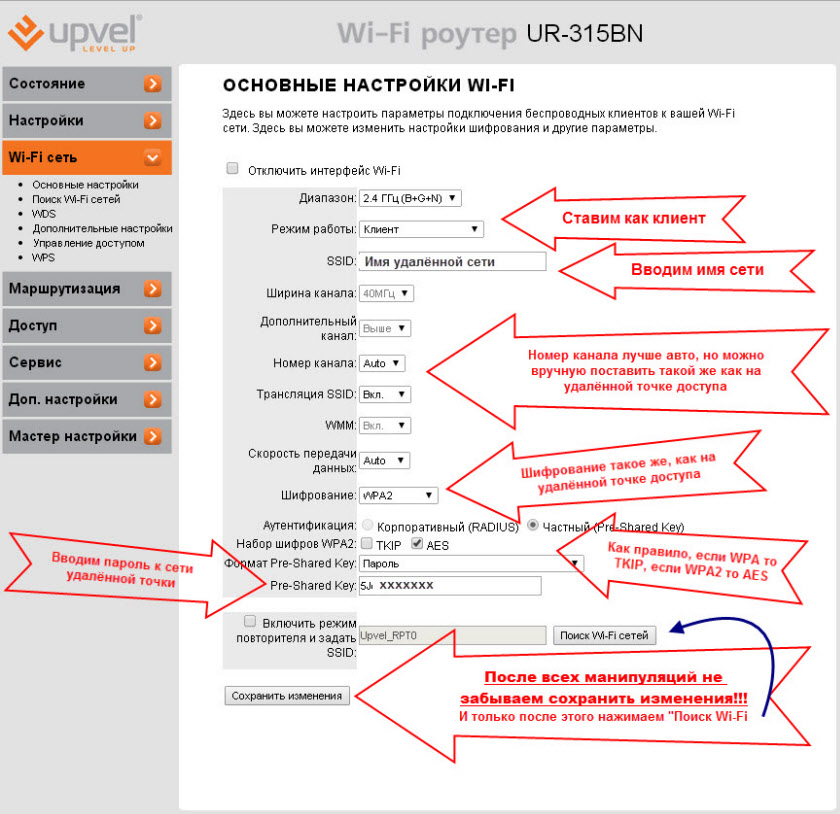
Następnie kliknij przycisk „Szukaj sieci Wi -Fi” I w rzeczywistości dochodzimy do strony, wyszukiwanie sieci. Kliknij tutaj "Szukaj" (To dziwne, jak to było nie zgadywać?!) i przed nami jest tabela z sieciami dostępnymi w naszym obszarze.
Znajdujemy potrzebną sieć, umieszczamy ją z „zbiornikiem” i kliknij „Połącz” poniżej. Będziemy oferowani, aby wprowadzić SSID i hasło. Wprowadź nazwę i hasło sieci, z którymi się łączymy. Ratujemy.
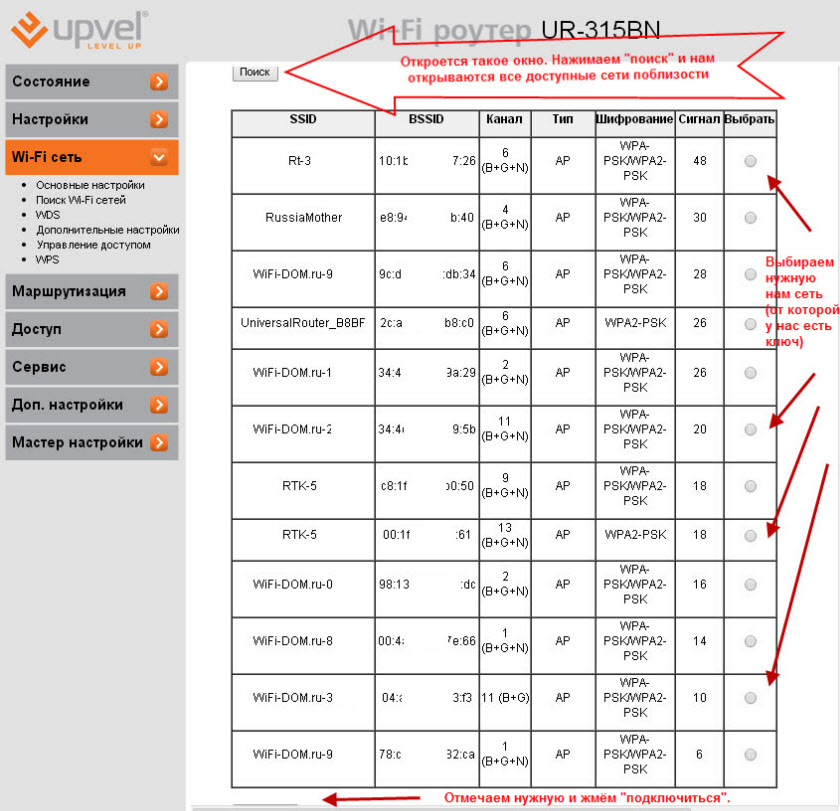
W zależności od oprogramowania układowego albo router zaczyna się ponownie uruchomić, albo musimy kliknąć przycisk „Uruchom ponownie” na stronie „Stan” (na samym początku interfejsu).
Następnie router myśli przez pewien czas (podczas gdy pilnie prosi, aby nie wyłączać się i nie uruchomić). Po minucie oczekiwania najprawdopodobniej zostaniesz ponownie poproszony o wprowadzenie logowania i hasła w celu uzyskania dostępu do interfejsu routera (ale nie fakt - nikt nie może być pewien, że ma swój umysł). Więc oglądamy zakładkę „warunek”.
Jeśli na liście pojawi się lista „Ustawienia Wi -Fi” -> „Warunek” "Połączony", Więc wszystko jest w porządku i podłączyliśmy do zdalnego punktu dostępu.
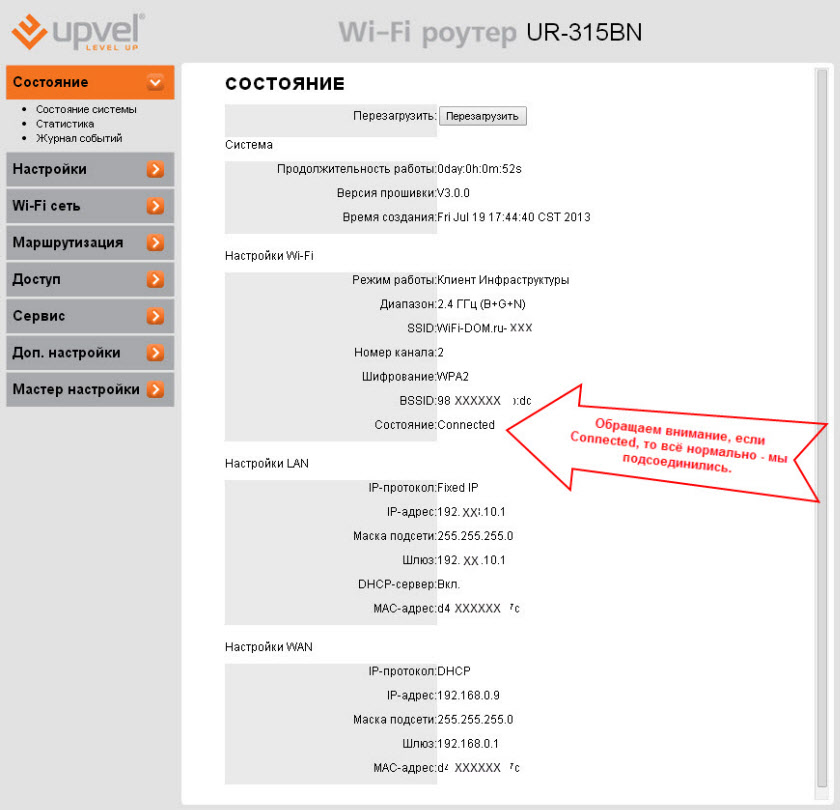
Możesz natychmiast sprawdzić obecność Internetu w przeglądarce, otwierając jakąś witrynę. Cóż, dla miłośników CMD oczywiście: ping, tracert, ścieżka. Jeśli taki napis, połączenie, nie pojawia się zbyt długo, procedura powinna być powtarzana od samego początku.
Tak więc, po jednym z naszych routerów (w naszym uznaniu to UPVVEL) zamieniło się w repitera, teraz reszta może być z nim podłączona za pomocą skręconej pary od repitera LAN do dostępu do naszej sieci naszej sieci.
Ostatni raz mówiłem o tym, jak reszta jest dostrojona i nie powtórzę się. Po prostu zauważam, że działają one w trybie „bramy”, aw ustawieniach interfejsu WAN znajduje się klient DHCP (to znaczy podłączony do dedykowanej linii, która nie obejmuje wprowadzania logowania i hasła dostawcy).
To może wszystko. Patrzymy na prędkość.
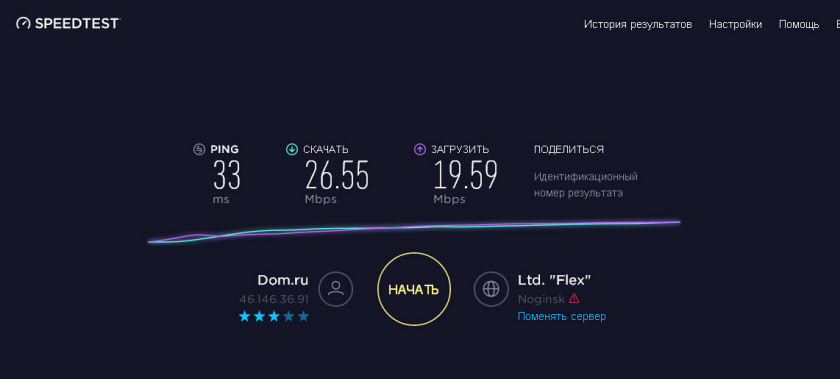
Oczywiście nie jest to super prędkość dostępu. Tak, możesz również dostać się do każdego z routerów z każdego urządzenia podłączonego do dowolnego dostępu do sieci, wprowadzając jego adres IP w linii przeglądarki i wpisując hasło logowania i bezpieczeństwa tego routera. Może ktoś się przyda.
Ogromne podziękowania dla Ivana, który udostępnił te przydatne informacje na temat konfigurowania routera Upvel w trybie repiter (klient).

